Jak vypadá nový Fio Internetbanking?
Níže jsme pro vás připravili náhledy na prostředí nového internetového bankovnictví Fio banky. Pokud ještě nejste našimi klienty, můžete se podívat, jak náš nový Internetbanking vypadá na následujících deseti příkladech.
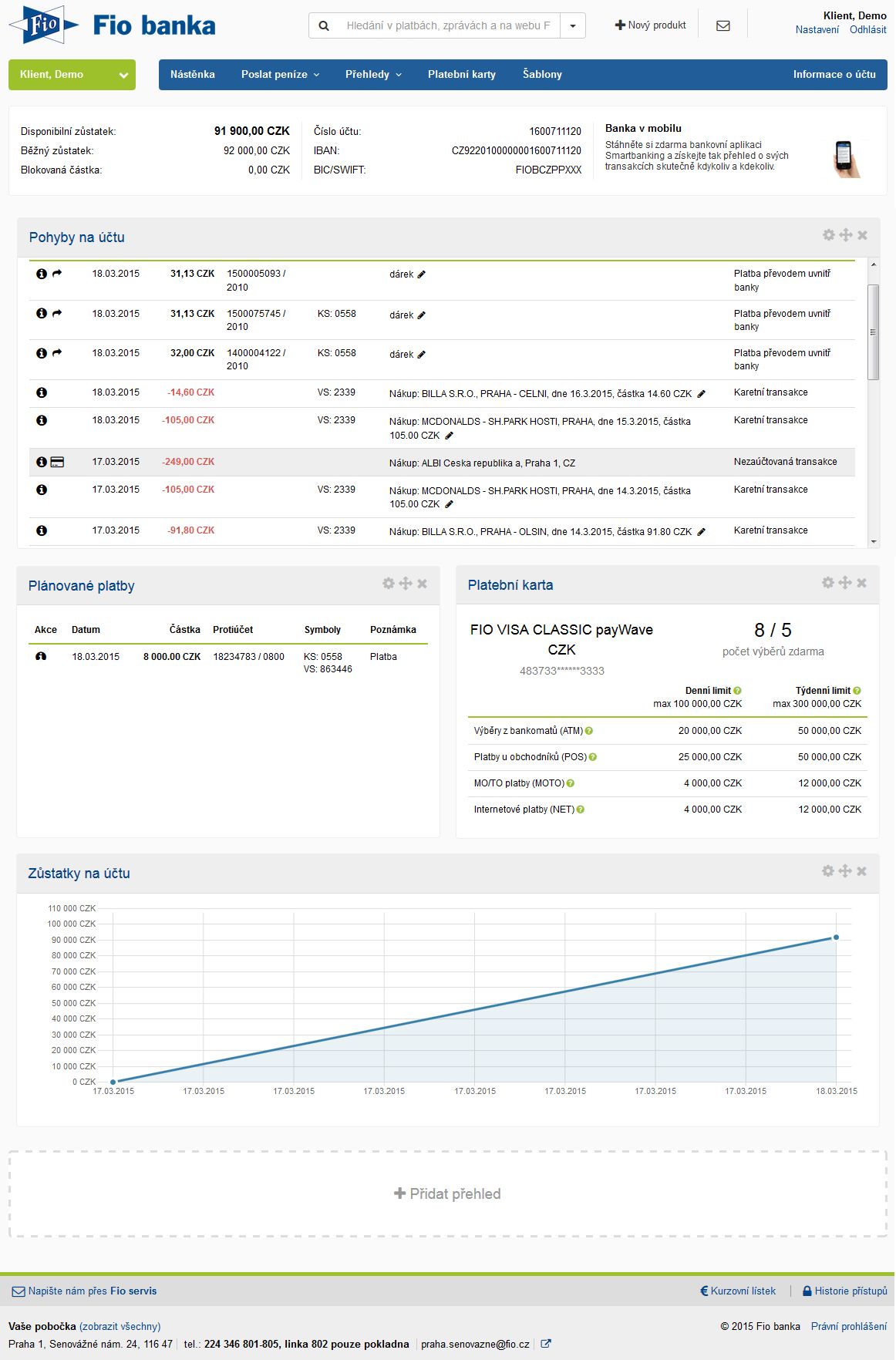
1. Po přihlášení do nové verze Fio Internetbankingu se jako úvodní stránka zobrazí Nástěnka s jednotlivými přehledy o pohybech na účtu, platebních kartách či plánovaných transakcích. Ve spodní částky obrazovky je možnost přidání dalších přehledů pod tlačítkem „+ Přidat přehled“. Stávající okna s přehledy poté můžete pomocí tlačítek v pravém horním rohu upravovat, odebírat či měnit jejich umístění na stránce.
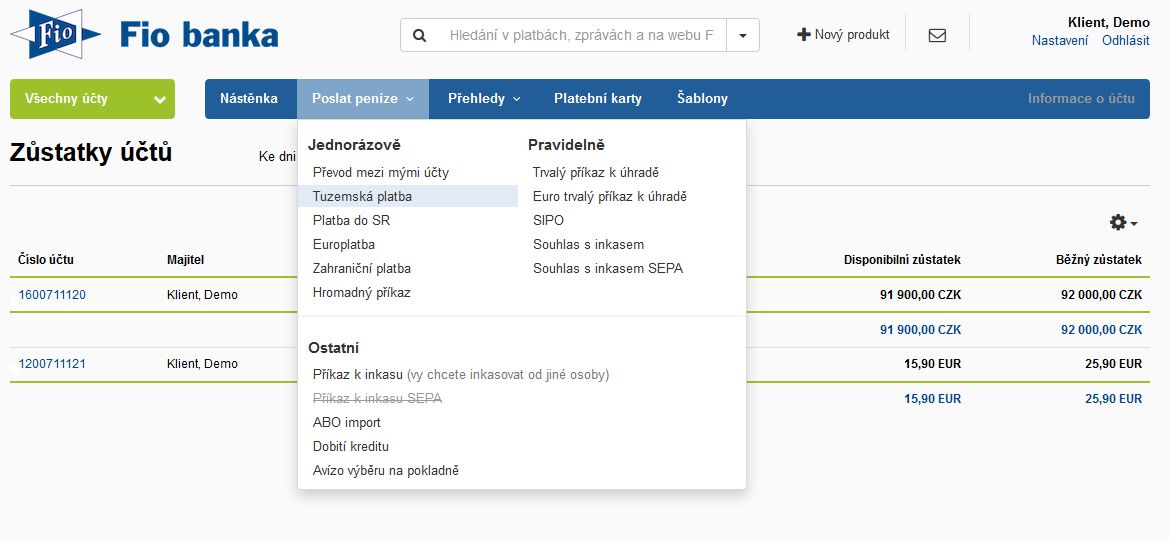
2. Pro zadání platebního příkazu slouží záložka „Poslat peníze“, ve které zvolíte požadovaný typ transakce. Pokud chcete například odeslat peníze do jiné banky v České republice, klikněte na „Tuzemská platba“, pokud si přejete zadat nový trvalý příkaz, zvolte „Trvalý příkaz k úhradě“.
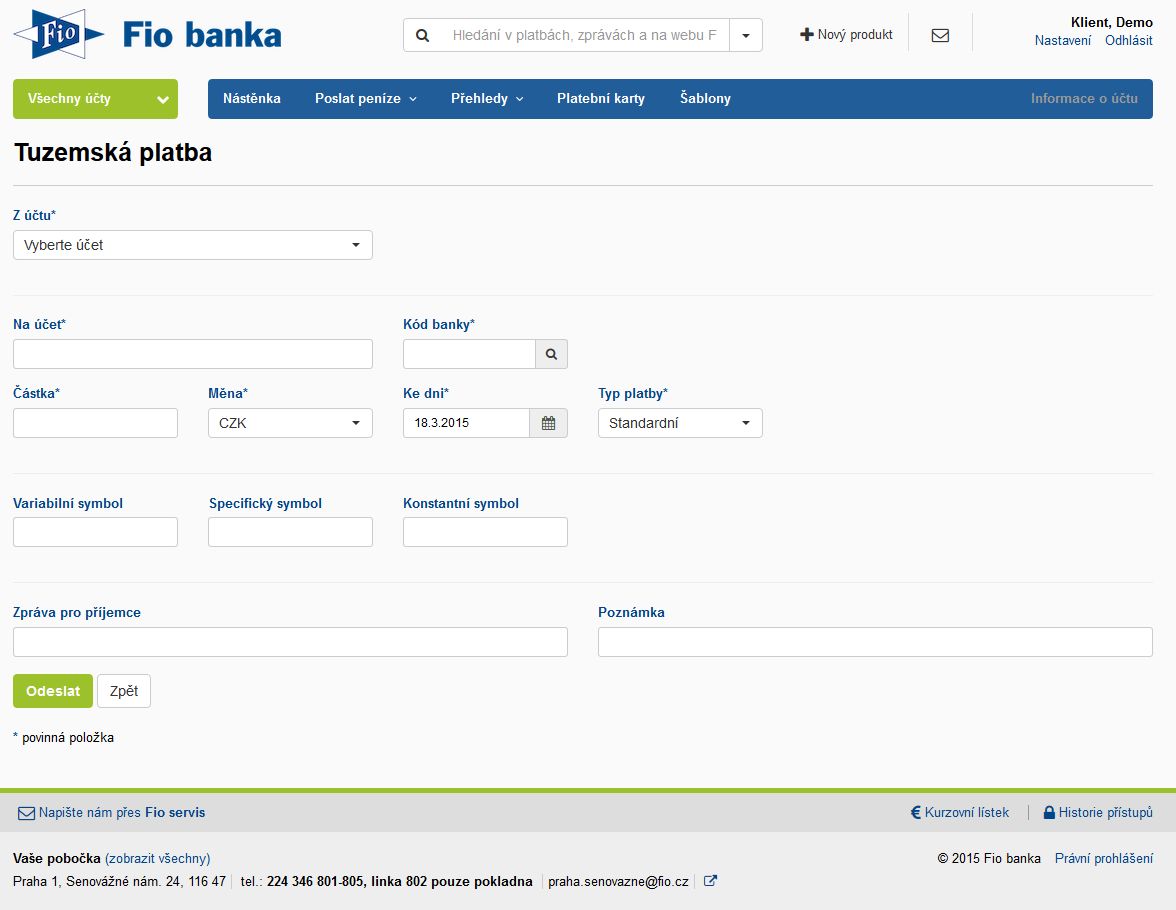
3. Takto vypadá okno pro zadání tuzemské platby. Po vyplnění údajů stiskněte tlačítko „Odeslat“. Ve druhém kroku můžete zkontrolovat zadané parametry, a pokud je vše správně, potvrdit transakci tlačítkem „Autorizovat“, tím dojde k automatickému odeslání SMS s autorizačním kódem na Váš mobilní telefon.
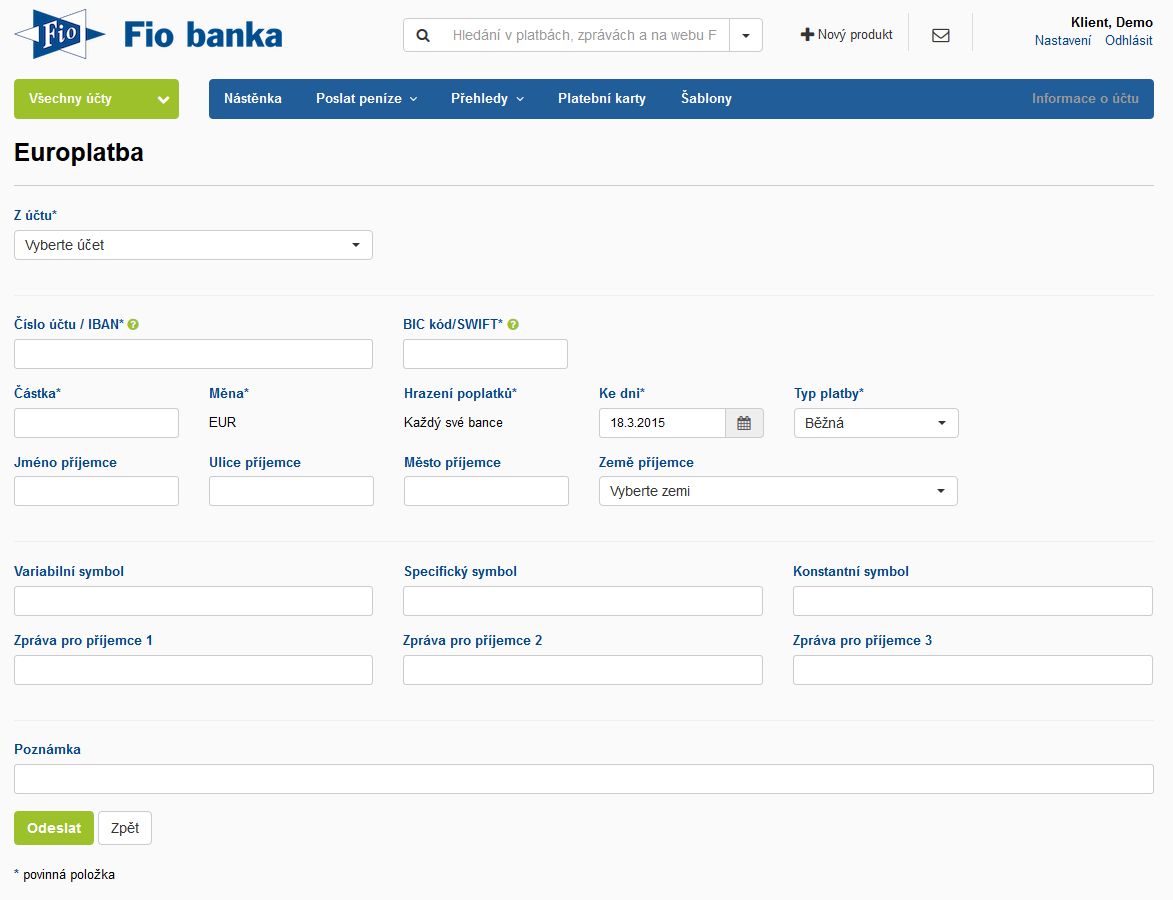
4. Pro zadání europlatby je třeba údaje o účtu příjemce zadávat v mezinárodním formátu, tedy v podobě IBAN + BIC/SWIFT kód. Oproti tuzemské platbě je také nezbytné vyplnit identifikaci majitele cílového účtu.
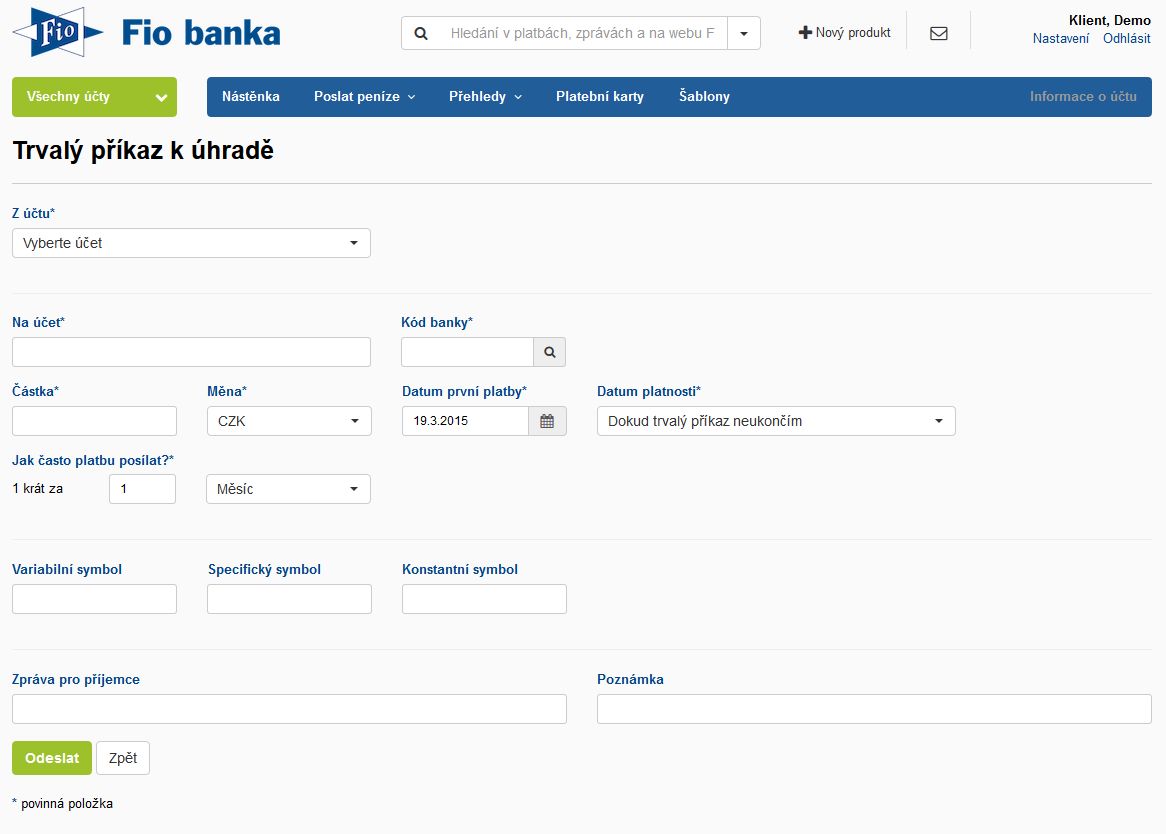
5. U trvalého příkazu je nutné ještě zadat, jak často bude příkaz realizován.
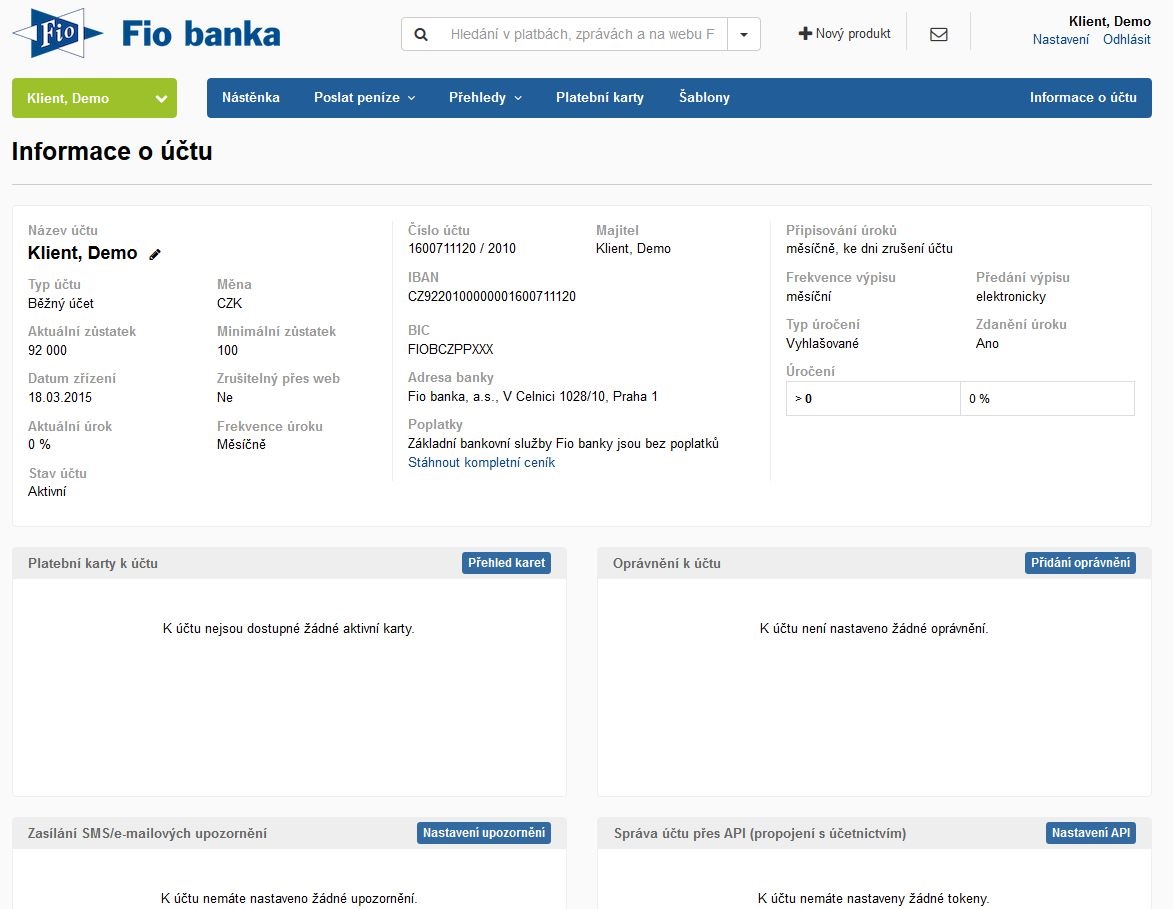
6. Přehled parametrů svého účtu naleznete v záložce „Informace o účtu“ na modré liště zcela vpravo. Zde také můžete nastavit dispoziční práva třetím osobám, zřídit si zasílání informačních hlásičů prostřednictvím e-mailu či SMS zprávy a další. Máte-li více účtů, můžete mezi nimi přepínat pomocí zeleného tlačítka vlevo nahoře.
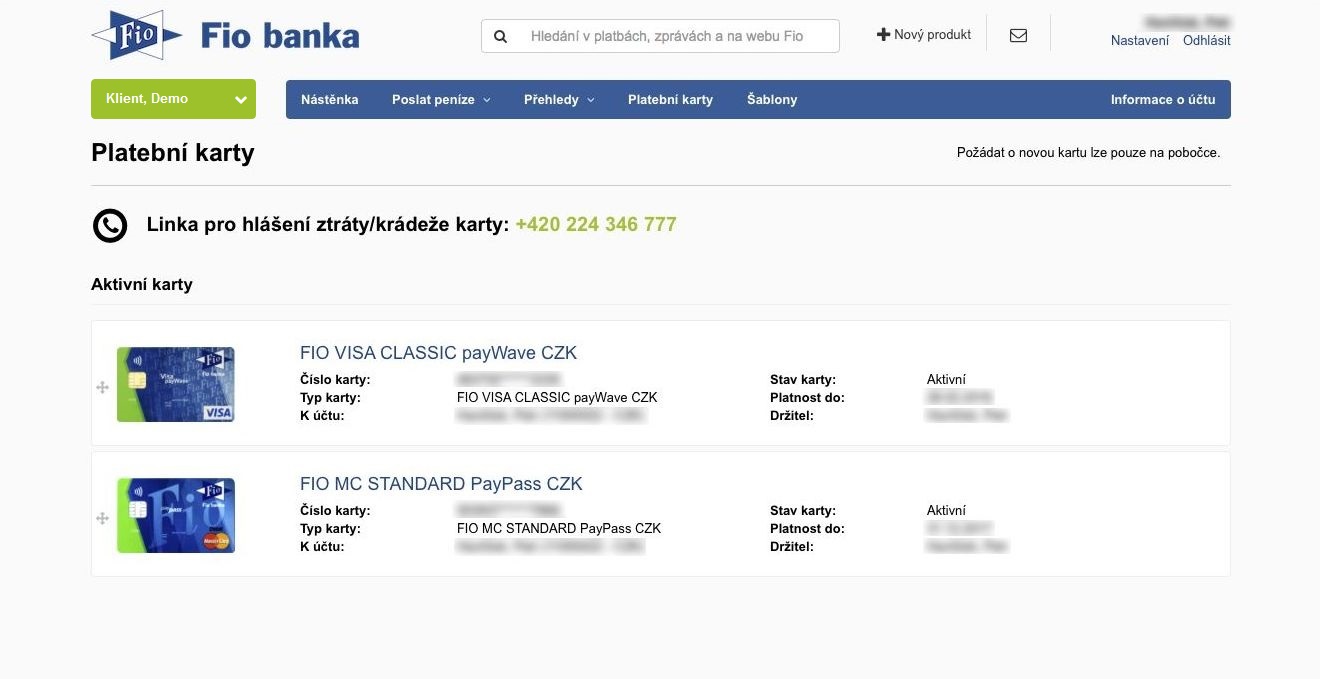
7. Pod záložkou „Platební karty“ je k dispozici přehled všech Vašich platebních karet. Uvidíte zde také karty jiných osob, ke kterým Vám bylo uděleno právo jejich zobrazení či editace. Detailní informace o platební kartě se Vám zobrazí po kliknutí na obrázek vybrané karty.
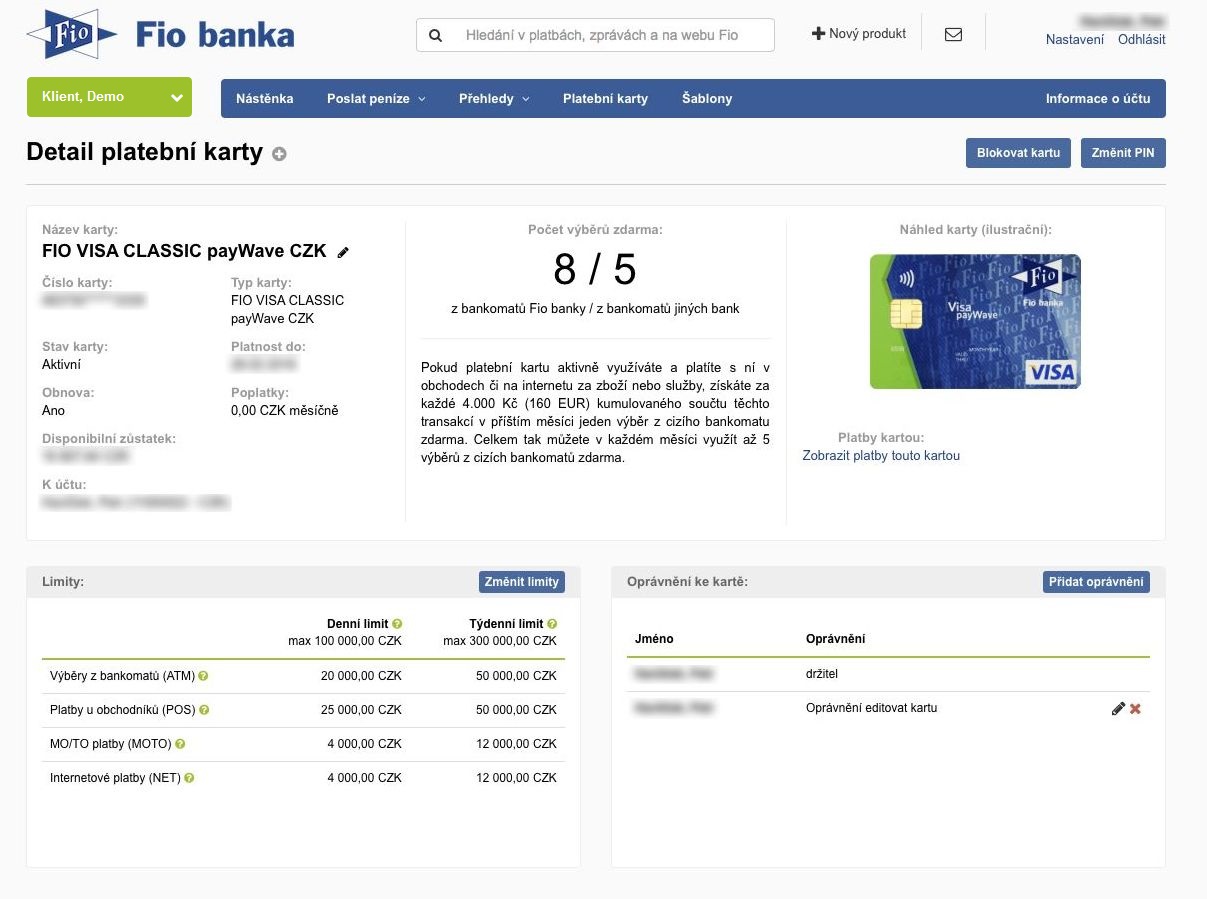
8. V detailu karty najdete přehled o výši nastavených limitů a také o počtu bezplatných výběrů z bankomatů Fio banky a ostatních bank, které máte aktuálně k dispozici. Po kliknutí na tlačítko „Změnit limity“ je možné limity karty zdarma měnit, a to až do výše maximálního denního/týdenního limitu. Na této stránce můžete také změnit PIN či blokovat svoji platební kartu, k tomu slouží tlačítka vpravo nahoře.
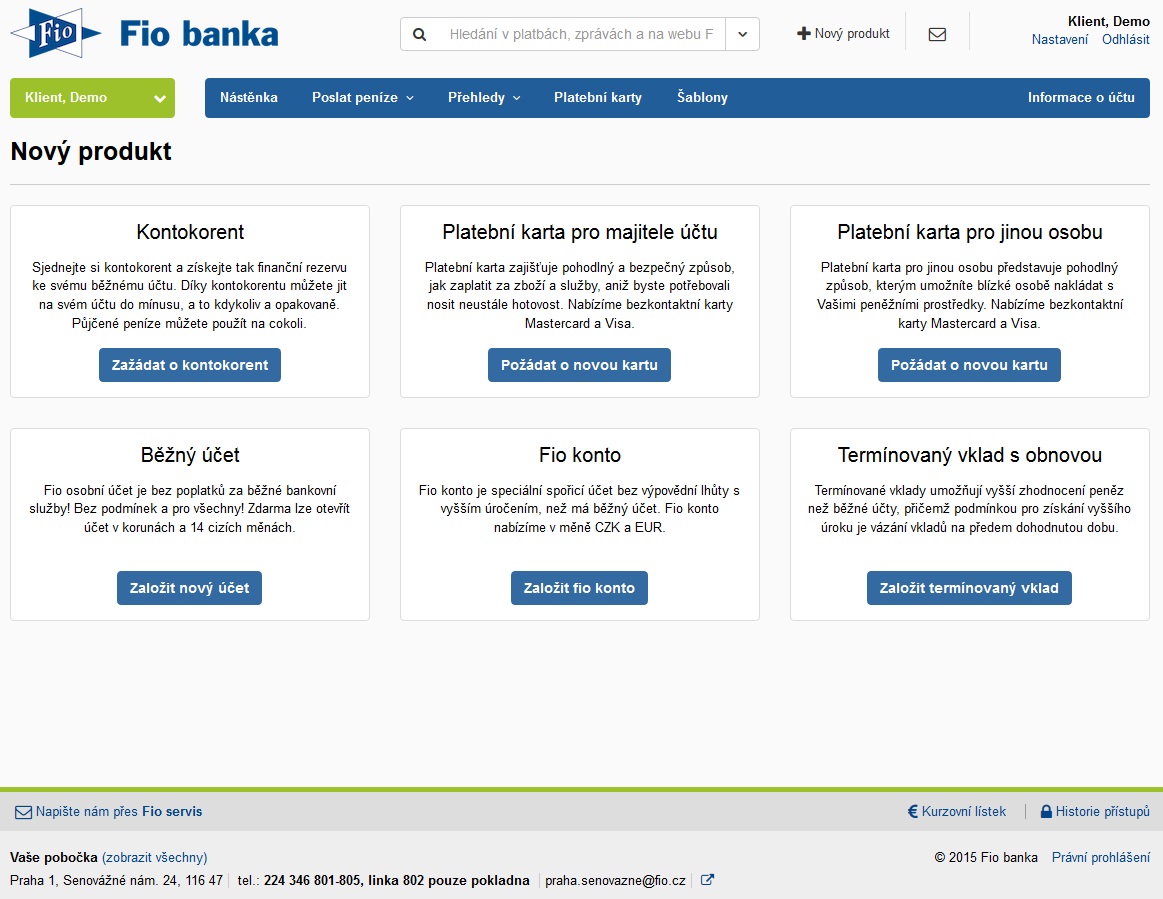
9. Stále více služeb se pro Vaše pohodlí snažíme zpřístupnit dálkově. V nabídce „+Nový produkt“ vpravo nahoře máte možnost podat žádost o kontokorentní úvěr, platební kartu (platí pro první dvě karty k účtu) nebo si zřídit nové spořicí či běžné účty v různých měnách (platí pro klienty s podepsanou Rámcovou smlouvou).
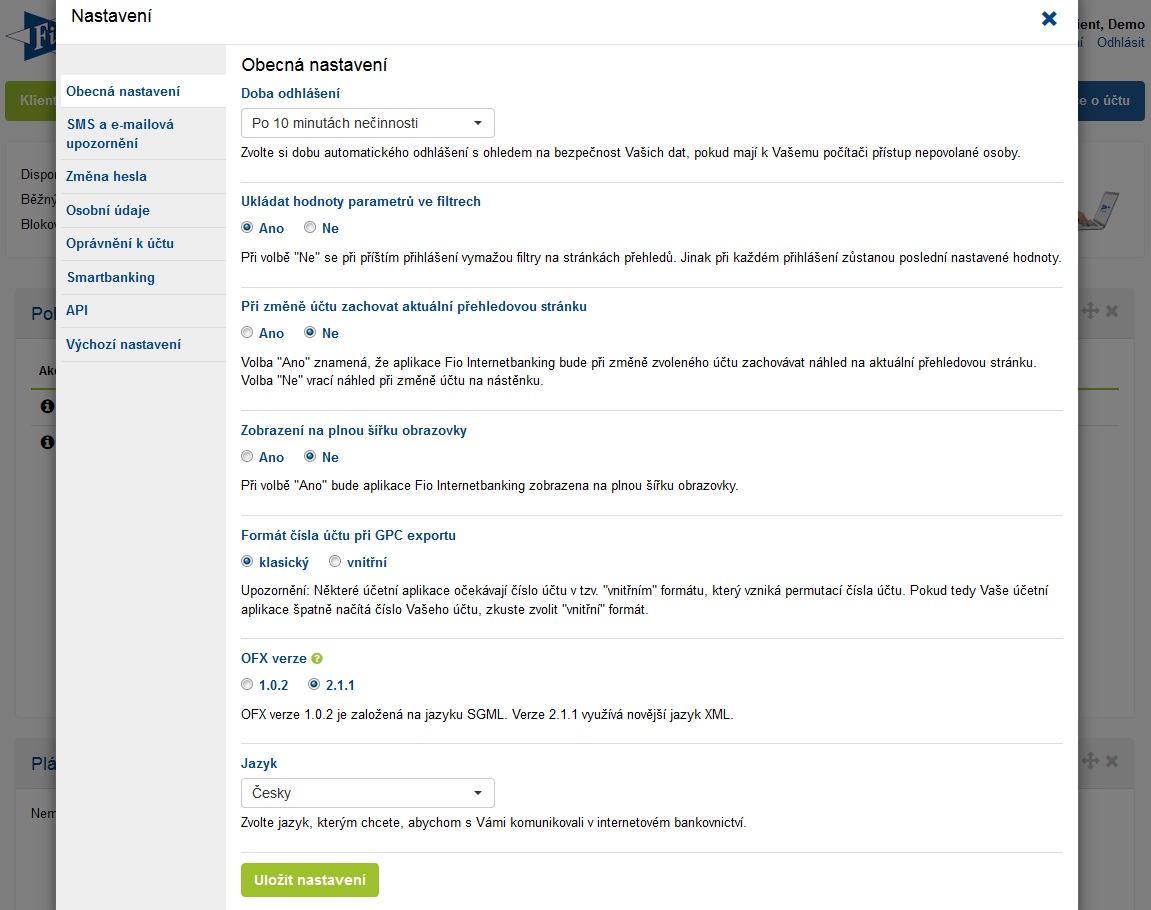
10. Obecné nastavení internetového bankovnictví pak můžete měnit po kliknutí na „Nastavení“ v pravém horním rohu obrazovky. Kromě možnosti změny přihlašovacího hesla a některých technických parametrů aplikace najdete v této záložce i možnost správy Smartbankingu či API Bankovnictví.





